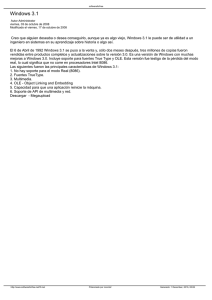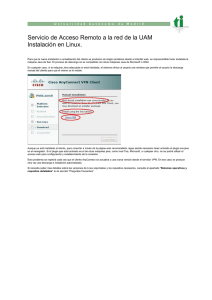Instalación en Windows
Anuncio
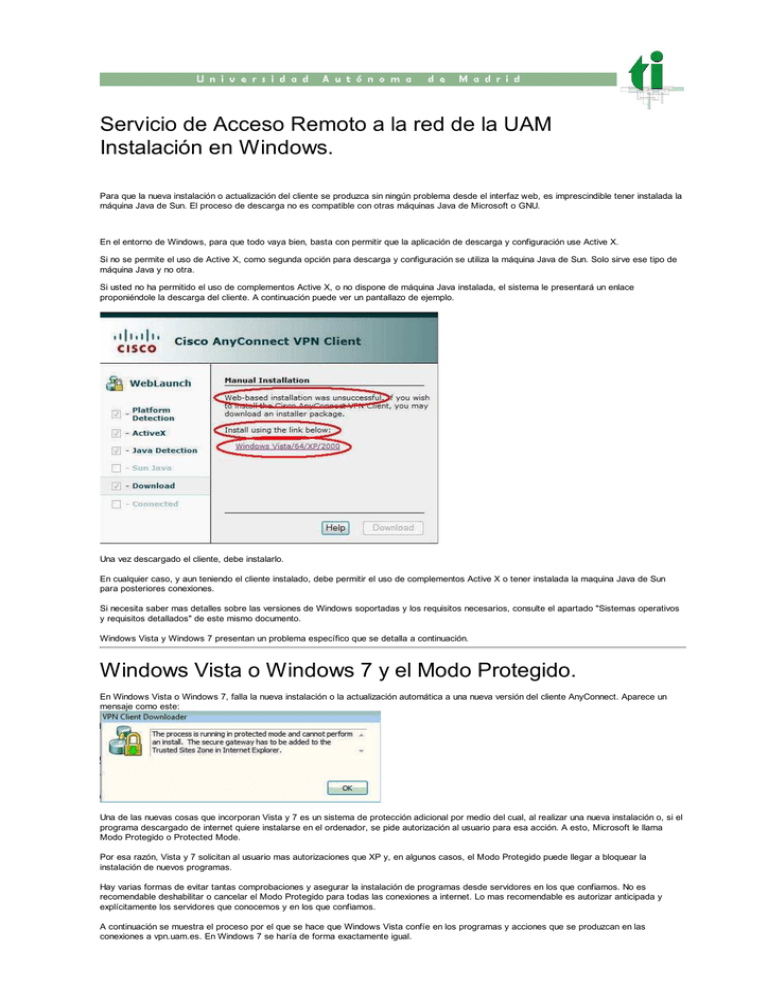
Servicio de Acceso Remoto a la red de la UAM Instalación en Windows. Para que la nueva instalación o actualización del cliente se produzca sin ningún problema desde el interfaz web, es imprescindible tener instalada la máquina Java de Sun. El proceso de descarga no es compatible con otras máquinas Java de Microsoft o GNU. En el entorno de Windows, para que todo vaya bien, basta con permitir que la aplicación de descarga y configuración use Active X. Si no se permite el uso de Active X, como segunda opción para descarga y configuración se utiliza la máquina Java de Sun. Solo sirve ese tipo de máquina Java y no otra. Si usted no ha permitido el uso de complementos Active X, o no dispone de máquina Java instalada, el sistema le presentará un enlace proponiéndole la descarga del cliente. A continuación puede ver un pantallazo de ejemplo. Una vez descargado el cliente, debe instalarlo. En cualquier caso, y aun teniendo el cliente instalado, debe permitir el uso de complementos Active X o tener instalada la maquina Java de Sun para posteriores conexiones. Si necesita saber mas detalles sobre las versiones de Windows soportadas y los requisitos necesarios, consulte el apartado "Sistemas operativos y requisitos detallados" de este mismo documento. Windows Vista y Windows 7 presentan un problema específico que se detalla a continuación. Windows Vista o Windows 7 y el Modo Protegido. En Windows Vista o Windows 7, falla la nueva instalación o la actualización automática a una nueva versión del cliente AnyConnect. Aparece un mensaje como este: Una de las nuevas cosas que incorporan Vista y 7 es un sistema de protección adicional por medio del cual, al realizar una nueva instalación o, si el programa descargado de internet quiere instalarse en el ordenador, se pide autorización al usuario para esa acción. A esto, Microsoft le llama Modo Protegido o Protected Mode. Por esa razón, Vista y 7 solicitan al usuario mas autorizaciones que XP y, en algunos casos, el Modo Protegido puede llegar a bloquear la instalación de nuevos programas. Hay varias formas de evitar tantas comprobaciones y asegurar la instalación de programas desde servidores en los que confiamos. No es recomendable deshabilitar o cancelar el Modo Protegido para todas las conexiones a internet. Lo mas recomendable es autorizar anticipada y explícitamente los servidores que conocemos y en los que confiamos. A continuación se muestra el proceso por el que se hace que Windows Vista confíe en los programas y acciones que se produzcan en las conexiones a vpn.uam.es. En Windows 7 se haría de forma exactamente igual. 1. Abrir una ventana de Internet Explorer 2. Pulsar en el menú Herramientas. 3. Seleccionar Opciones de Internet. 4. En la ventana resultante, seleccionar la pestaña Seguridad. 5. Pulsar en el icono Sitios de confianza. 6. Pulsar en el botón Sitios. 7. Escribir https://vpn.uam.es en la ventana emergente. 8. Pulsar el botón Agregar. 9. Pulsar el botón Cerrar. 10. Pulsar el botón Aceptar. A partir de ahora, cualquier descarga o actualización de una nueva versión desde vpn.uam.es será aceptada e instalada.